対応機種のAQUOSは、テレビの使い方が広がる各種サービスや生活をより快適にする便利なお役立ち情報をご提供する、エンタメ・生活情報サポートアプリ「ココロビジョン」(無料)に対応しています。
TVをインターネットに接続して、同梱のリモコンの「ココロビジョン」ボタンを押すだけで、すぐにご利用いただけます。
対応機種
(2025年9月現在)
| ライン | 形名 |
|---|---|
| HS1 |
|
| HQ1 |
|
| HQ2 |
|
| HP1 |
|
| HP2 |
|
| HV1 |
|
| HN2 |
|
| GS1 |
|
| GQ1 |
|
| GQ2 |
|
| GQ3 |
|
| GP1 |
|
| GP2 |
|
| GN1 |
|
| GN2 |
|
| GL1 |
|
| GJ1 |
|
| GJ2 |
|
| GF1 |
|
| GF2 |
|
| FS1 |
|
| FQ1 |
|
| FN1 |
|
| FN2 |
|
| FL1 |
|
| EP1 |
|
| ES1 |
|
| EQ1 |
|
| EQ2 |
|
| EU1 |
|
| EN1 |
|
| EN2 |
|
| EL1 |
|
| EJ1 |
|
| DX1 |
|
| DW1 |
|
| DP1 |
|
| DS1 |
|
| DQ1 |
|
| DQ2 |
|
| DN1 |
|
| DN2 |
|
| DL1 |
|
| DJ1 |
|
| CX1 |
|
| CQ1 |
|
| CN1 |
|
| CL1 |
|
| BW1 |
|
| BN1 |
|
| BL1 |
|
| BJ1 |
|
| AX1 |
|
| AW1 |
|
| AJ1 |
|
| AU1 |
|
| AM1 |
|
| AN1 |
|
| AL1 |
|
| US5 |
|
| UH5 |
|
https://cocoroplus.jp.sharp/vision/
お知らせ
2021年5月更新
インターネットに接続してご利用可能な無料サービス、ココロビジョンにおいて、以下の機種でご利用するには最新のアプリケーションに更新が必要です。
対象機種
DW1ライン
- 8T-C70DW1
- 8T-C60DW1
DS1ライン
- 4T-C65DS1
- 4T-C55DS1
DQ1ライン
- 4T-C65DQ1
- 4T-C55DQ1
DN1ライン
- 4T-C70DN1
- 4T-C65DN1
- 4T-C60DN1
- 4T-C55DN1
DN2ライン
- 4T-C50DN2
- 4T-C43DN2
DL1ライン
- 4T-C65DL1
- 4T-C50DL1
- 4T-C43DL1
DJ1ライン
- 4T-C42DJ1
ココロビジョンのアップデート方法
次の手順に従って、アップデートをお願いいたします。
- リモコンのココロビジョンボタンを押して、ココロビジョンを起動する。
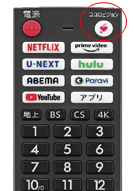
- リモコンの「カーソル(左右)」ボタンを使って、「バージョンアップ」カードを選択し、リモコンの「決定」ボタンを押す。
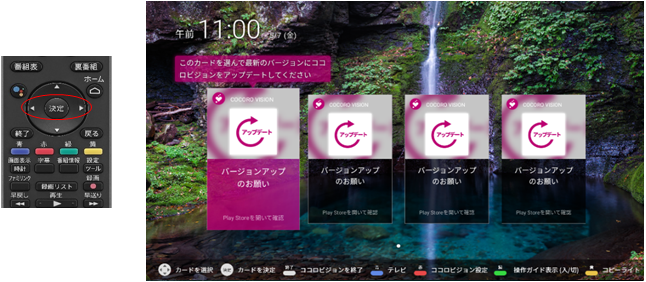
- リモコンの「カーソル(上下)」ボタンを使って、「更新」を選択し、リモコンの「決定」ボタンを押す。
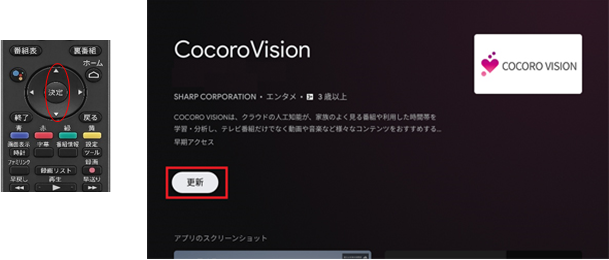
- 更新が完了したら、再びリモコンのココロビジョンボタンを押して、新しい画面に変更されていることをご確認ください。
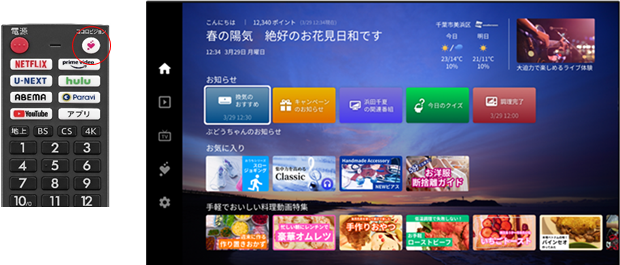
*Google Playストアで「ココロビジョン」と検索して、そこからアップデートすることもできます。
2021年3月29日更新
以下の機種について、インターネットに接続してご利用可能な無料サービス、ココロビジョンにおいて、サービス内容をリニューアルいたしました。
ご利用にあたっては、最新のソフトウェアに更新が必要です。
対象機種
US5ライン
- LC-60US5
- LC-55US5
- LC-50US5
UH5ライン
- LC-60UH5
- LC-55UH5
AJ1ライン
- 4T-C60AJ1
- 4T-C55AJ1
- 4T-C50AJ1
- 4T-C45AJ1
- 4T-C40AJ1
AU1ライン
- 4T-C70AU1
AM1ライン
- 4T-C60AM1
- 4T-C50AM1
- 4T-C43AM1
AN1ライン
- 4T-C60AN1
- 4T-C50AN1
AL1ライン
- 4T-C45AL1
AX1ライン
- 8T-C80AX1
- 8T-C70AX1
- 8T-C60AX1
AW1ライン
- 8T-C60AW1
BN1ライン
- 4T-C70BN1
- 4T-C60BN1
- 4T-C50BN1
- 4T-C45BN1
BL1ライン
- 4T-C55BL1
- 4T-C50BL1
- 4T-C45BL1
BJ1ライン
- 4T-C40BJ1
BW1ライン
- 8T-C70BW1
- 8T-C60BW1
CN1ライン
- 4T-C70CN1
- 4T-C60CN1
- 4T-C55CN1
- 4T-C50CN1
- 4T-C43CN1
CL1ライン
- 4T-C55CL1
- 4T-C50CL1
- 4T-C43CL1
- 4T-C40CL1
CQ1ライン
- 4T-C65CQ1
- 4T-C55CQ1
- 4T-C48CQ1
CX1ライン
- 8T-C70CX1
- 8T-C60CX1
主な変更点
- 表示内容
ココロビジョンのユーザーインターフェイスを一新。 - サービス内容
AIがテレビの視聴や録画傾向を分析・学習し、おすすめの番組や情報をお知らせするサービスからエンタメ/生活情報サポートサービスへサービス内容を変更。 - 音声案内
おすすめ情報、天気情報、雑談の音声案内を終了。
新サービスの主な特長
- 手軽に楽しめる動画コンテンツをテーマごとにおすすめするほか、『COCORO KITCHEN』の人気レシピも紹介。
生活に役立つ情報を大画面で楽しめる。 - 話題のVOD作品や最新のエンタメ情報をタイムリーにお知らせ。
- 『COCORO+』対応家電との連携機能を新搭載。動作状況や家電からのお知らせを表示。
変更後の表示内容(見方)
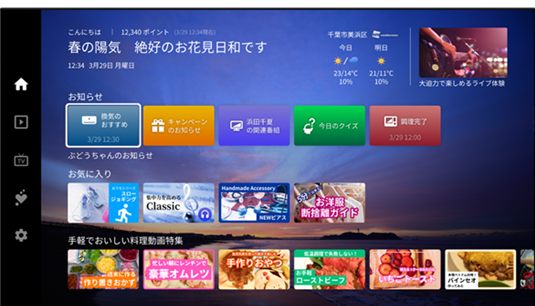
https://cocoroplus.jp.sharp/vision/
上記のサービス内容リニューアルに伴い、2021年3月29日以降、現在のココロビジョンでご提供中のすべての機能がご利用いただけなくなりますので、次の手順に従って、アップデートをお願いいたします。
対象アプリバージョン
- COCORO VISION2.XX.XX~4.XX.XX
(数字の「2~4」で始まるバージョン)
アプリバージョン確認方法
- リモコンのココロビジョンボタンを押して、ココロビジョンを起動する。
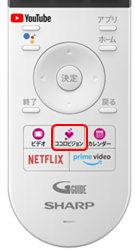
- リモコンの「赤」ボタンを押して、ココロビジョン設定を開く。
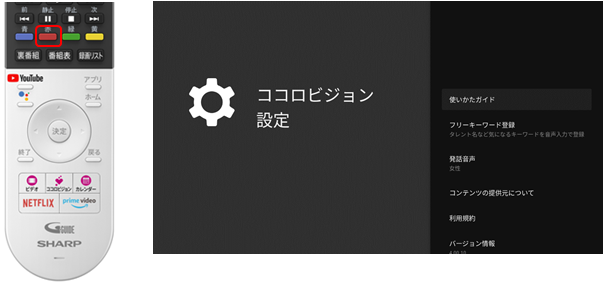
- リモコンの「カーソル(上下)」ボタンを使って、バージョン情報を確認する。
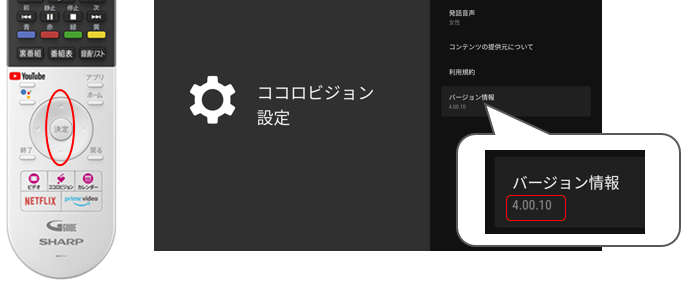
アプリのバージョンによってアップデート方法が異なります。
以下のバージョンごとの手順に従って、アップデートをお願いいたします。
ソフトウェアのアップデート方法
バージョン2.XX.XX~3.XX.XXの場合は、1~10の手順で操作してください。
バージョン4.XX.XX~の場合は、7~10の手順で操作してください。
- リモコンの「ホームボタン」を押して、ホーム画面を開く。
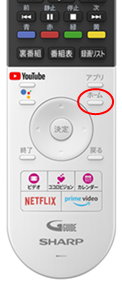
- リモコンの「カーソル(上下左右)」ボタンを使って、画面右上の「
 」を選択し、リモコンの「決定」ボタンを押す。
」を選択し、リモコンの「決定」ボタンを押す。
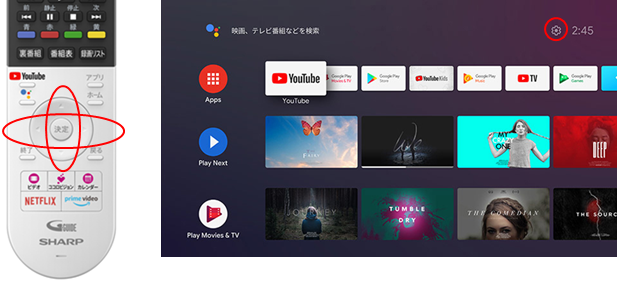
- リモコンの「カーソル(上下)」ボタンを使って、「端末情報」を選択し、リモコンの「決定」ボタンを押す。

- リモコンの「カーソル(上下)」ボタンを使って、「ソフトウェアの更新」を選択し、リモコンの「決定」ボタンを押す。
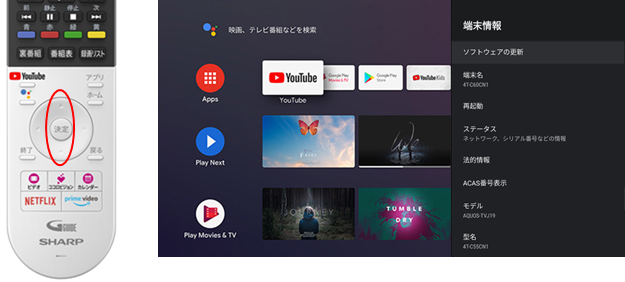
- リモコンの「カーソル(上下)」ボタンを使って、「アップデート実行」を選択し、リモコンの「決定」ボタンを押す。
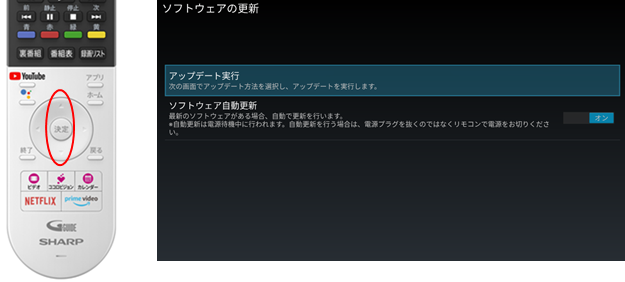
- リモコンの「カーソル(上下)」ボタンを使って、「ネットワークアップデート」を選択し、リモコンの「決定」ボタンを押す。
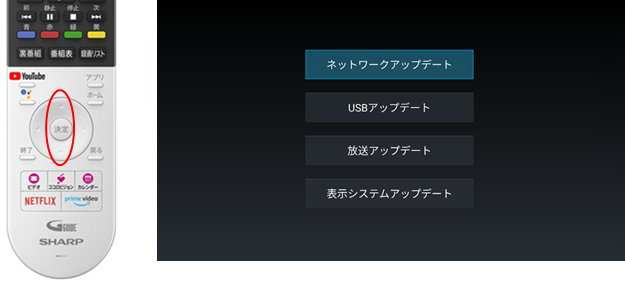
画面の表示に従って操作すると、アップデートがスタートします。
アップデート中は、更新が完了するまで他の操作は行わないでください。
アップデート中は、本機のACアダプターを抜かないでください。
本体が自動的に再起動し、ホーム画面に「アップデート完了」の表示が出たら、ソフトウエアアップデートは終了です。 - リモコンのココロビジョンボタンを押して、ココロビジョンを起動する。
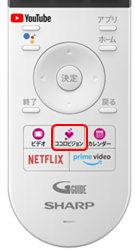
- リモコンの「カーソル(左右)」ボタンを使って、「バージョンアップ」カードを選択し、リモコンの「決定」ボタンを押す。
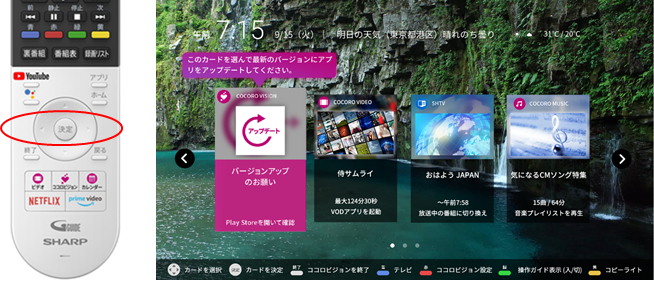
- リモコンの「カーソル(上下)」ボタンを使って、「更新」を選択し、リモコンの「決定」ボタンを押す。
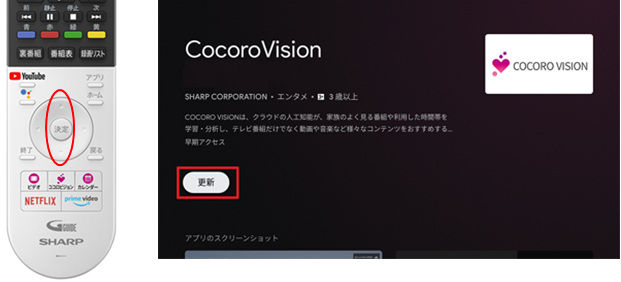
- 更新が完了したら、再びリモコンのココロビジョンボタンを押して、新しい画面に変更されていることをご確認ください。
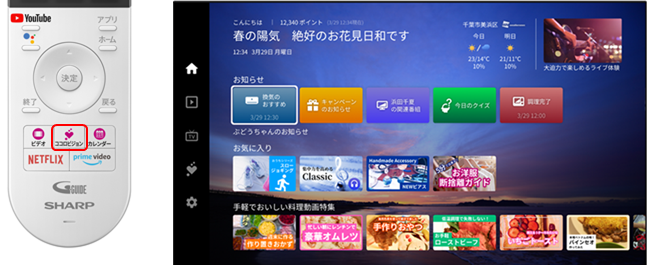
*Google Playストアで「ココロビジョン」と検索して、そこからアップデートすることもできます。
2021年1月12日更新
ネットプレーヤー(AN-NP40)向けのCOCORO VISIONは、2021年3月31日をもちまして、サービスを終了いたします。
選択カードの配信他、COCORO VISIONでご提供中のすべての機能がご利用いただけなくなります。
終了に当たって、お客様で必要な作業はございません。
なお、COCORO VISION以外のお客様がご利用中のアプリケーションに関しては、引き続きご利用いただけます。
今後とも、TV向けCOCORO VISIONをどうぞよろしくお願いいたします。
2020年9月16日更新
インターネットに接続してご利用可能な無料サービスCOCORO VISIONでは、2020年9月30日をもって、選択カードの背景に表示している背景動画の配信を終了いたします。
2020年10月1日以降、毎月の自動更新や、夕方6時から朝6時までの切り換えがなくなり、常に背景映像は同じ画像となります。
終了に当たって、お客様で必要な作業はございません。
また、番組レコメンドをはじめとするそのほかの機能は引き続きご利用いただけます。
今後とも、COCORO VISIONをどうぞよろしくお願いいたします。
2020年3月3日更新
以下の機種について、インターネットに接続してご利用可能な無料サービス、COCOROVISIONにおいて、一部の機能を更新しました。
ご利用にあたっては、最新のソフトウェアに更新が必要です。
対象機種
US5ライン
- LC-60US5
- LC-55US5
- LC-50US5
UH5ライン
- LC-60UH5
- LC-55UH5
AJ1ライン
- 4T-C60AJ1
- 4T-C55AJ1
- 4T-C50AJ1
- 4T-C45AJ1
- 4T-C40AJ1
AU1ライン
- 4T-C70AU1
AM1ライン
- 4T-C60AM1
- 4T-C50AM1
- 4T-C43AM1
AN1ライン
- 4T-C60AN1
- 4T-C50AN1
AL1ライン
- 4T-C45AL1
AX1ライン
- 8T-C80AX1
- 8T-C70AX1
- 8T-C60AX1
AW1ライン
- 8T-C60AW1
BW1ライン
- 8T-C70BW1
- 8T-C60BW1
※最新ソフトウェアダウンロード開始の時期は、機種によって3日~2週間ほど異なる場合があります。
2019年12月23日更新
以下の機種について、インターネットに接続してご利用可能な無料サービスCOCOROVISIONでは、今後も快適にご利用いただくために、 ソフトウェアの更新をお願いしています。
COCORO VISIONの主な変更点と、アプリバージョン確認方法、ソフトウェアの更新方法はこちら
対象機種
ネットプレーヤー
- AN-NP40
対象アプリバージョン
- COCORO VISION1.XX.XX
(数字の「1」で始まるバージョン)
アプリバージョン確認方法
- リモコンのCOCORO VISIONボタンを押して、COCORO VISIONを起動する。
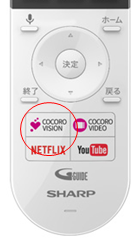
- リモコンの「カーソル(上下)」ボタンを使って、表示された画面左側の設定ボタンを選択し、決定を押す。
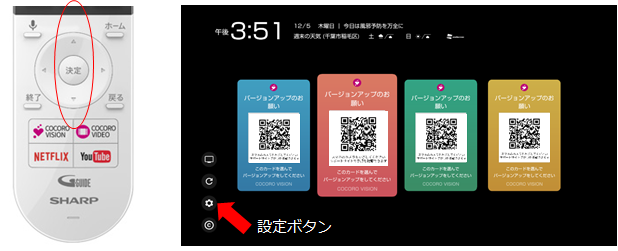
- リモコンの「カーソル(上下)」ボタンを使って、バージョン情報を確認する。
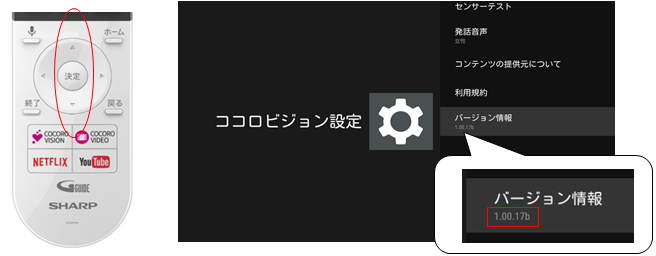
アプリのバージョンが、1.XX.XXXと、「1」で始まる場合は、以下の手順に従って、アップデートをお願いいたします。
ソフトウェアのアップデート方法
- リモコンのCOCORO VISIONボタンを押して、COCORO VISIONを起動する。
上記画面から続けて作業する場合は、リモコンの「戻る」ボタンを押して、COCORO VISIONのトップ画面に戻る。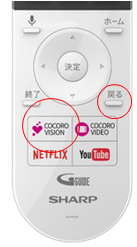
- リモコンの「カーソル(左右)」ボタンを使って、表示された画面の「バージョンアップのお願い」カードを選択し、決定を押す。(どの色のカードでもOK)
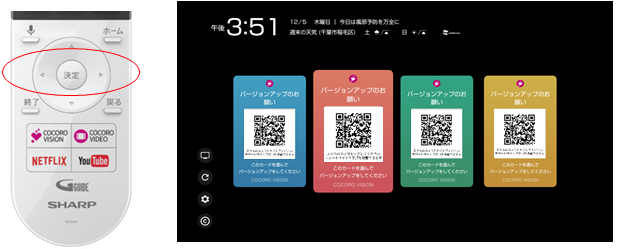
- 手動アップデート⇒ネットワークアップデートを選んで決定を押す。
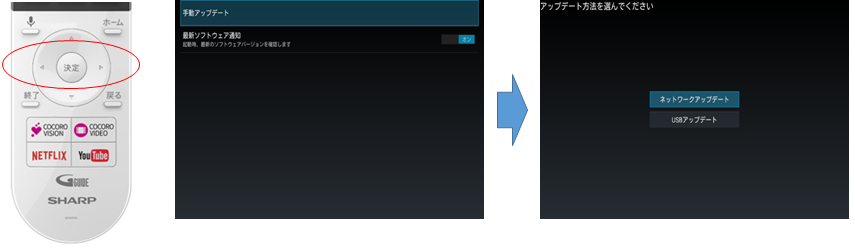
- 画面の表示に従って操作すると、アップデートがスタートします。
データの更新中は、更新が完了するまで他の操作は行わないでください。
データの更新中は、本機のACアダプターを抜かないでください。 - 本体が自動的に再起動し、ホーム画面に「アップデート完了」の表示が出たら、アップデートは終了です。
再び、リモコンのCOCORO VISIONボタンを押して、新しい画面に変更されていることをご確認ください。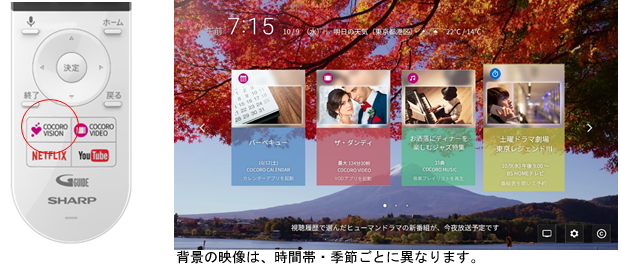
新しい機能のご紹介
- 画面レイアウトを一新
より直感的に使いやすくなり、コンテンツ選びを簡単にお楽しみいただけるようになりました。 - 背景に、季節ごとに変わる動画を表示
季節や時間帯に応じた、美しい自然の風景をお楽しみいただけるようになりました。 - おすすめ理由を、カード選択時に画面下中央部に表示。
AIのおすすめ理由を楽しみながら、見たい番組やコンテンツを選んでいただけるようになりました。
変更後の表示内容(見方)
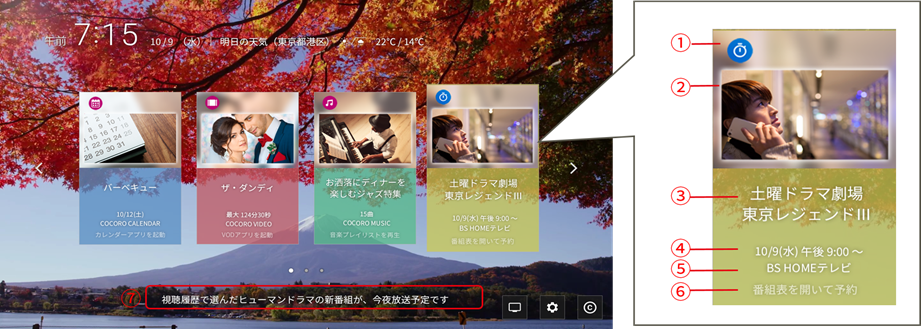
| 放送中のテレビ番組 | 放送予定のテレビ番組 | ネットワーク動画 | 音楽サービス | ゲーム配信 | 生活情報 | |
| ① | 放送中のテレビ 番組アイコン 
|
放送予定のテレビ 番組アイコン  |
ネットワーク動画 アイコン   |
音楽配信アイコン
|
ゲーム配信アイコン
|
生活情報アイコン
|
| ② | 番組関連画像・ジャンル画像 | 動画作品の関連画像・ 作品タイトル画像 |
音楽作品の関連画像 | ゲーム作品の関連画像 | 生活情報の関連画像 | |
| ③ | 番組名 | 作品タイトル名 | プレイリストタイトル | 作品タイトル | イベントカテゴリ名・ イベント名・登録予定タイトル |
|
| ④ | 放送日時 | 放送開始日時 | 再生時間 | 曲数/再生時間 | ゲームジャンル | イベントや登録した 予定の日付 |
| ⑤ | 放送局名 | サービス提供アプリ名 | ||||
| ⑥ | 決定ボタンを押したときの動作 | |||||
| ⑦ | AIがおすすめする理由・内容紹介 | |||||
2019年10月29日更新
以下の機種について、インターネットに接続してご利用可能な無料サービス、COCOROVISIONにおいて、一部の機能を更新しました。
ご利用にあたっては、最新のソフトウェアに更新が必要です。
対象機種
BN1ライン
- 4T-C70BN1
- 4T-C60BN1
- 4T-C50BN1
- 4T-C45BN1
BL1ライン
- 4T-C55BL1
- 4T-C50BL1
- 4T-C45BL1
BJ1ライン
- 4T-C40BJ1
主な変更点
- 新たにキーワード登録に対応。視聴傾向と合わせて学習し、おすすめ機能がさらにパワーアップ
- ユーザーインターフェイスを一新した上、ガイド・サポート機能も充実
変更後の表示内容(見方)
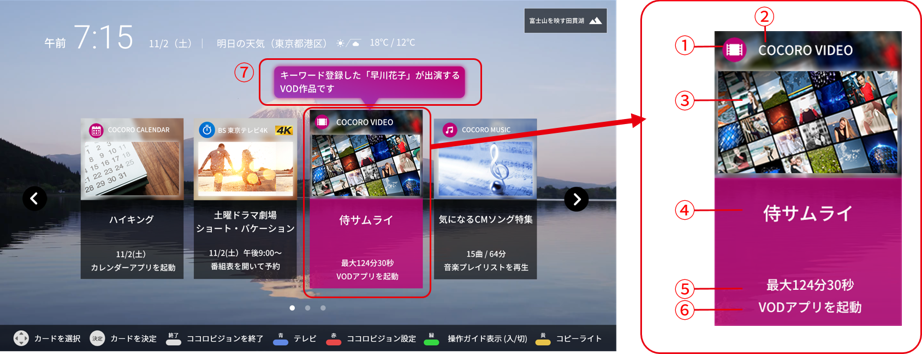
| 放送中のテレビ番組 | 放送予定のテレビ番組 | ネットワーク動画 | 音楽サービス | ゲーム配信 | 生活情報 | |
| ① | 放送中のテレビ 番組アイコン 
|
放送予定のテレビ 番組アイコン 
|
ネットワーク動画 アイコン   |
音楽配信アイコン
|
ゲーム配信アイコン
|
生活情報アイコン
|
| ② | 放送局名 | サービス提供アプリ名 | ||||
| ③ | 番組関連画像・ジャンル画像 | 動画作品の関連画像・ 作品タイトル画像 |
音楽作品の関連画像 | ゲーム作品の関連画像 | 生活情報の関連画像 | |
| ④ | 番組名 | 作品タイトル名 | プレイリストタイトル | 作品タイトル | イベントカテゴリ名・ イベント名・登録予定タイトル |
|
| ⑤ | 放送日時 | 放送開始日時 | 再生時間 | 曲数/再生時間 | ゲームジャンル | イベントや登録した 予定の日付 |
| ⑥ | 決定ボタンを押したときの動作 | |||||
| ⑦ | AIがおすすめする理由・内容紹介 | |||||
https://cocoroplus.jp.sharp/vision/
また、以下の機種についても、順次リニューアルを予定しています。
リニューアルの時期が決まり次第、こちらのページで情報を更新させていただきます。
対象機種
US5ライン
- LC-60US5
- LC-55US5
- LC-50US5
UH5ライン
- LC-60UH5
- LC-55UH5
AJ1ライン
- 4T-C60AJ1
- 4T-C55AJ1
- 4T-C50AJ1
- 4T-C45AJ1
- 4T-C40AJ1
AU1ライン
- 4T-C70AU1
AM1ライン
- 4T-C60AM1
- 4T-C50AM1
- 4T-C43AM1
AN1ライン
- 4T-C60AN1
- 4T-C50AN1
AL1ライン
- 4T-C45AL1
AX1ライン
- 8T-C80AX1
- 8T-C70AX1
- 8T-C60AX1
AW1ライン
- 8T-C60AW1
BW1ライン
- 8T-C70BW1
- 8T-C60BW1
2019年10月
対応機種について、インターネットに接続してご利用可能な無料サービス、COCOROVISIONにおいて、使い勝手の向上のため、表示情報の一部を変更いたしました。
変更に当たって、お客様で必要な作業はございません。
変更後の表示内容(見方)
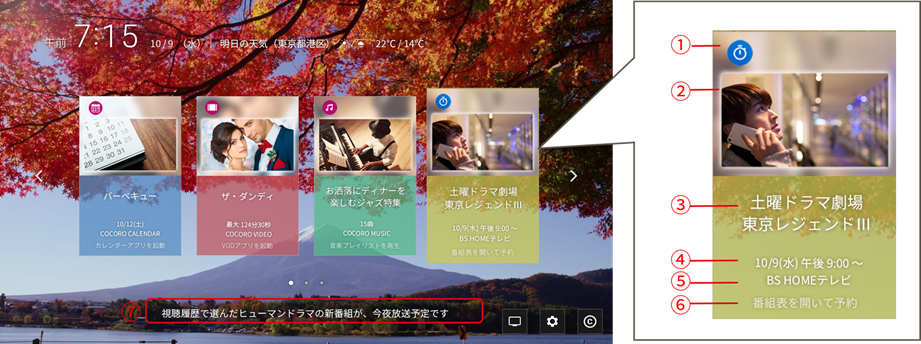
| 放送中のテレビ番組 | 放送予定のテレビ番組 | ネットワーク動画 | 音楽サービス | ゲーム配信 | 生活情報 | |
| ① | 放送中のテレビ 番組アイコン 
|
放送予定のテレビ 番組アイコン 
|
ネットワーク動画 アイコン   |
音楽配信アイコン
|
ゲーム配信アイコン
|
生活情報アイコン
|
| ② | 番組関連画像・ジャンル画像 | 動画作品の関連画像・ 作品タイトル画像 |
音楽作品の関連画像 | ゲーム作品の関連画像 | 生活情報の関連画像 | |
| ③ | 番組名 | 作品タイトル名 | プレイリストタイトル | 作品タイトル | イベントカテゴリ名・ イベント名・登録予定タイトル |
|
| ④ | 放送日時 | 放送開始日時 | 再生時間 | 曲数/再生時間 | ゲームジャンル | イベントや登録した 予定の日付 |
| ⑤ | 放送局名 | サービス提供アプリ名 | ||||
| ⑥ | 決定ボタンを押したときの動作 | |||||
| ⑦ | AIがおすすめする理由・内容紹介 | |||||